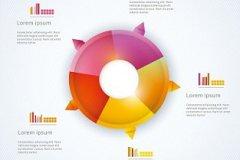导读 大家好,我是云百科的客服小柏,我来为大家解答以上问题。苹果6怎么设置9宫格键盘,iPhone6 9宫格键盘苹果6怎么设置9宫格键盘很多人还不知
大家好,我是云百科的客服小柏,我来为大家解答以上问题。苹果6怎么设置9宫格键盘,iPhone6 9宫格键盘苹果6怎么设置9宫格键盘很多人还不知道,现在让我们一起来看看吧!
解答:
1、苹果iPhone6系统自带的输入法目前也支持九宫格模式。请先在屏幕上找到“设置”。
2、应用图标,然后单击打开。
3、接下来,在设置列表中找到“通用”。
4、一栏,点击通过进入。
5、在总列表中,请找到“键盘”
6、第一栏,点击进入。
7、然后在键盘列表中点击“键盘”。
8、一列。
9、然后点击“简体中文-拼音”
10、输入法,如图所示
11、接下来可以选择《九宫格》
12、进入模式,如图所示。
13、然后我们调出中文输入法,就可以用九宫格输入法了。
本文到此讲解完毕了,希望对大家有帮助。
声明:本网转发此文章,旨在为读者提供更多信息资讯,所涉内容不构成投资、消费建议。文章事实如有疑问,请与有关方核实,文章观点非本网观点,仅供读者参考。